عليك أن تعرف أنه من الضروري مسح ذاكرة التخزين المؤقت لـ iMessage على نظام Mac. تتم مزامنة رسائل iMessages الخاصة بك بين أجهزة Mac وiPhone وiPad وApple Watch بواسطة Apple. لهذا السبب، يمكنك إرسال رسائل من جهاز Mac الخاص بك إلى مستلم ليس لديه iMessage باستخدام تطبيق الرسائل.
ومع ذلك، كيف يعمل؟ ويرجع ذلك إلى إعادة توجيه الرسالة تلقائيًا من خلال خدمة الرسائل القصيرة (SMS). بغض النظر عن مكان إجراء المناقشة، قد يتم الاحتفاظ بجميع الاتصالات على جهاز Mac. لإخلاء مساحة، قد ترغب في حذف بعض أو كل تلك الاتصالات.
استمر في قراءة هذا المقال لتعرف كيفية القيام بذلك قم بإزالة ذاكرة التخزين المؤقت من جهاز Mac للحصول على مساحة أكبر على القرص. تستخدم معظم تطبيقات iPhone التخزين المؤقت. ذاكرة التخزين المؤقت هي في الأساس مخزن بيانات صغير يحتفظ به التطبيق لتسريع تحميل المحتوى. سيحتوي أي منتج Mac، بما في ذلك iPhone وiPad، على ذاكرة تخزين مؤقت للأشياء التي يتوقع أن يقوم المستخدمون بتحميلها قريبًا.
المحتويات: الجزء 1. طريقة مجانية لمسح ذاكرة التخزين المؤقت لـ iMessage على نظام Macالجزء 2. كيف يمكنني مسح ذاكرة التخزين المؤقت لـ iMessage يدويًا على أجهزة Mac/iPad/iPhoneالجزء 3. استنتاج
الجزء 1. طريقة مجانية لمسح ذاكرة التخزين المؤقت لـ iMessage على نظام Mac
اي ماي ماك باور ماي ماك إصلاح وتحسين أنظمة التشغيل Windows وMac. يؤدي ذلك إلى تعزيز أداء الكمبيوتر، والحفاظ على خصوصية المستخدم، وتحرير مساحة التخزين. قد يؤدي ذلك إلى حذف مستندات Mac أو Windows غير الضرورية لتوفير المساحة. قد يقوم PowerMyMac Junk Cleaner بمسح ذاكرة التخزين المؤقت لـ iMessage Mac لتوفير المساحة.
إذا كنت تستخدم Snapchat أيضًا وتريد ذلك حذف ذاكرة التخزين المؤقت في Snapchat. يمكن أن يساعدك PowerMyMac في القيام بذلك بكفاءة عالية. قد تتم مراقبة جهاز Mac أو Windows الخاص بك عن بعد بحثًا عن أشياء غير مرغوب فيها. يجب إزالة أي أشياء قابلة للإزالة. يساعد PowerMyMac Junk Cleaner على مسح ذاكرة التخزين المؤقت لـ iMessage على نظامي التشغيل Mac أو Windows. هيريس كيفية القيام بذلك.
- ابدأ بالاختيار SCAN من الاختيارات الموجودة في برنامج Junk Cleaner لفحص جهاز Mac الخاص بك بحثًا عن أي ملفات غير مرغوب فيها.
- قم بفرز كل الملفات غير المرغوب فيها التي تم اكتشافها على جهازك إلى مجموعات عند انتهاء إجراء المسح.
- ببساطة حدد العناصر التي تريد حذفها، أو اخترها جميعًا إذا كنت تريد إزالة كل شيء.
- يتم حذف البيانات المطلوبة على الفور كلما "كلين"تم اختياره من القائمة.
- رسالة منبثقة بعنوان "تم التنظيف" سيتم عرضه عند اكتمال إجراء التنظيف. تعرض الأداة الذكية إجمالي كمية التخزين ومدى توفر المساحة التي تمت إزالتها بالفعل. إذا كنت ترغب في إزالة ملفات إضافية، فما عليك سوى اختيار التقييم للعودة إلى النتائج.

الجزء 2. كيف يمكنني مسح ذاكرة التخزين المؤقت لـ iMessage يدويًا على أجهزة Mac/iPad/iPhone
على الرغم من وجود عدد كبير من تطبيقات الدردشة المجانية المتاحة، مثل WhatsApp وGoogle Hangout وSkype وMessenger، لا يزال المستهلكون لديهم اهتمام قوي بتطبيق الرسائل المتوفر على أجهزتهم التي تعمل بنظام iOS وأجهزة iPad.
في حين أنه من الممكن تسليم iMessage إلى مالك iPhone آخر عبر شبكة Wi-Fi أو البيانات الخلوية، فإن الإمكانية التي يوفرها iMessage مقيدة إلى حد ما، كما أن تكلفة استخدام الرسائل تؤثر على محافظ المستهلكين.
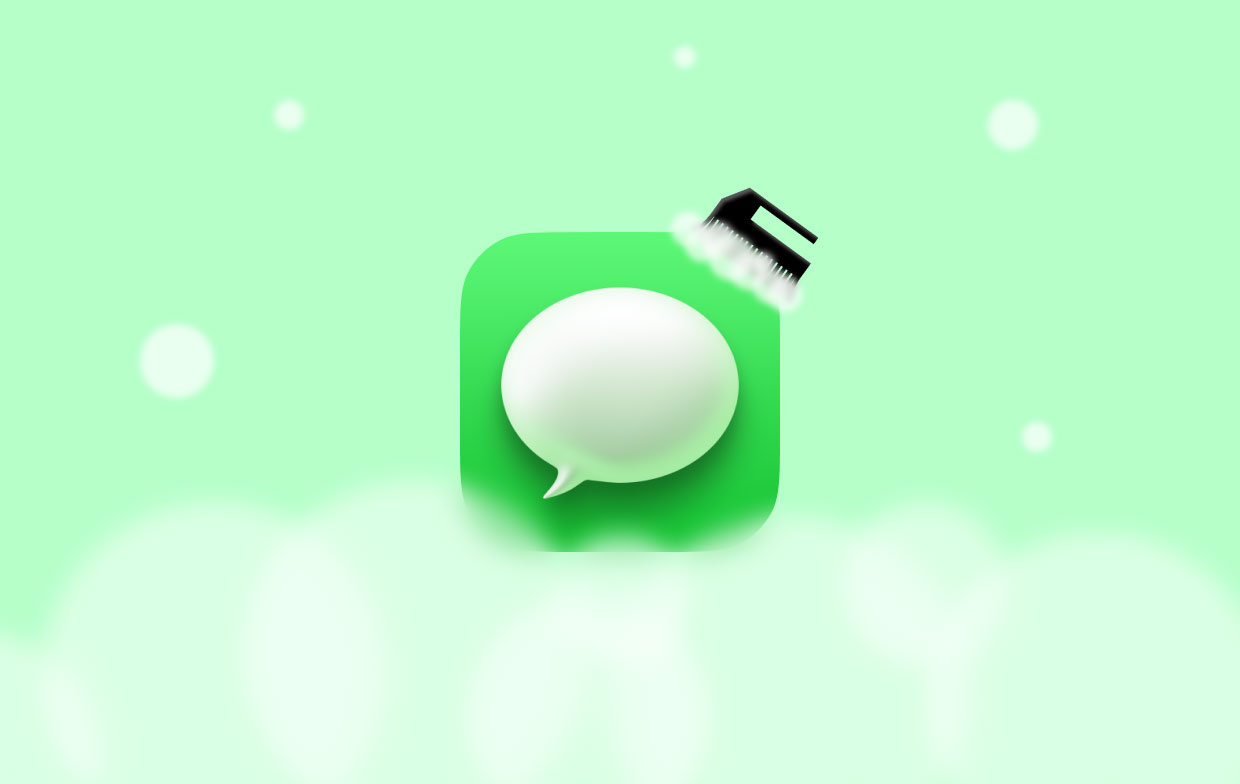
قد تتخلص من هذا الاستخدام المسرف للتخزين إذا قمت بمسح ذاكرة التخزين المؤقت لـ iMessage على نظام Mac. بعد مسح ذاكرة التخزين المؤقت، ستتوفر كمية كبيرة بشكل غير متوقع من مساحة التخزين. ستعلمك هذه المقالة الإجراء الذي يمكنك اتباعه لمسح ذاكرة التخزين المؤقت لـ iMessage على جهاز Mac أو أي جهاز iOS آخر.
اي فون أو آي باد
- إنشاء نسخة احتياطية كاملة لجهاز iPad أو iPhone الخاص بك أولاً. على الرغم من أنه لا ينبغي أن يحدث أي خطأ خلال هذه العملية برمتها، فمن المستحسن أن تكون آمنًا إلى جانب الحذر. إذا كان لديك مثل هذه النسخة الاحتياطية على iCloud، فستكون لديك نسخة احتياطية كاملة ويمكنك دائمًا استرداد أي بيانات مهمة باستخدام iCloud إذا نسيتها. استخدم iTunes بالإضافة إلى ميزة النسخ الاحتياطي لنظام iOS.
- ساعات العمل iBackupBot على جهاز الكمبيوتر الخاص بك عند اكتمال النسخ الاحتياطي.
- ملفات النظام علامة التبويب داخل برنامج iBackupBot. بعد ذلك، انتقل إلى مجال الوسائط، وحدد موقع المكتبة، وحدده لتسهيل الوصول إلى إعدادات الرسائل القصيرة. ثم اختر "مرفقات".
- إن ذاكرات التخزين المؤقت التي ينتجها iMessage وMessage على جهاز iPad أو iPhone الخاص بك هي ما يتم عرضه كمجلدات وملفات. يتم الاحتفاظ بجميع المواد التي حصلت عليها أو سلمتها على جهاز iPhone أو iPad الخاص بك في هذه المجلدات. حذف جميع الدلائل إذا كنت متأكدًا من عدم وجود شيء مهم في تلك الصور أو مقاطع الفيديو لمسح ذاكرة التخزين المؤقت لـ iMessage على جهاز Mac.
- سيتم تجريد جهاز iPad أو iPhone الخاص بك من كل ملف من ملفات ذاكرة التخزين المؤقت هذه عند عمل نسخة احتياطية.
- يجب على المستخدم بعد ذلك استرداد هذه النسخة الاحتياطية العارية على جهازه المحمول الذي يعمل بنظام التشغيل iOS لمسح ذاكرة التخزين المؤقت الخاصة به نظرًا لعدم وجود طريقة بسيطة للقيام بذلك على نظام التشغيل iOS.
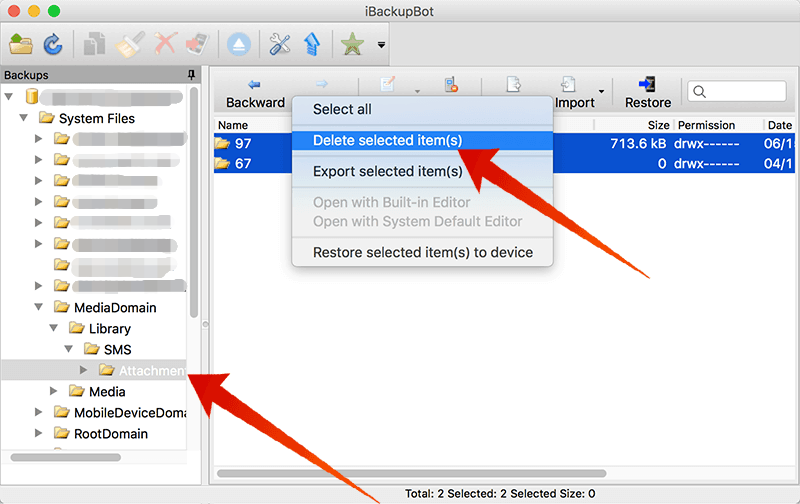
ماك
قد يكون تعطيل الرسائل في iCloud مطلوبًا لمسح الرسائل من جهاز Mac الخاص بك مع الاستمرار في الاحتفاظ بها على الأجهزة الأخرى. وذلك لأنك تستمر في الاستفادة من الوظيفة، وهذا هو السبب في أن هذا هو الحال. إذا قمت بمسح ذاكرة التخزين المؤقت لـ iMessage على جهاز Mac، فستتم إزالتها أيضًا من أي أجهزة أخرى تتم مزامنتها مع جهاز Mac الخاص بك.
- الرئيسية تطبيق الرسائل.
- اختار الرسائل من القائمة.
- يمكنك الآن اختر الأفضليات.
- صحافة الكتروني.
- بعد ذلك، يجب عليك إلغاء تحديد خانة الاختيار الموجودة مباشرة بعد العبارة "قم بتمكين الرسائل في iCloud".
- الآن يمكنك إيقاف التشغيل التفضيلات.
- يمكنك مسح رسائلك على جهاز Mac الخاص بك باستخدام هذه الخطوة دون حذفها من تلك الأجهزة الأخرى التي تستخدم معرف Apple المتطابق.
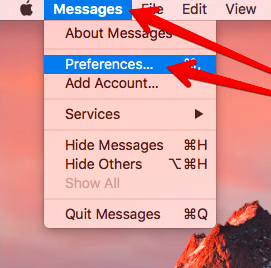
الجزء 3. استنتاج
يعد برنامج iMessages الذي تقدمه شركة Apple وسيلة رائعة للتواصل الإلكتروني. يتيح لك الحفاظ على الاتصال مع أصدقائك وعائلتك. علاوة على ذلك، يمكن للتطبيق مزامنة الرسائل والملفات من جميع منتجات Apple الخاصة بك، مما يوفر لك تجربة متواصلة.
ومع ذلك، قد تستخدم الوظيفة مقدارًا كبيرًا من مساحة التخزين مع كافة الملفات والرسائل. امسح ذاكرة التخزين المؤقت لـ iMessage على نظام Mac استخدم PowerMyMac Junk Cleaner إذا كنت تريد توفير مساحة أكبر على جهاز Mac الخاص بك أو مسح أي سجلات من أجل خصوصيتك. وبدلاً من ذلك، يمكنك ببساطة اتباع الإجراءات اليدوية التي تمت مناقشتها من قبل في هذه المقالة.



